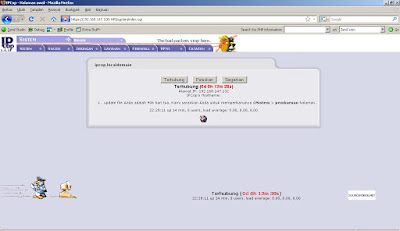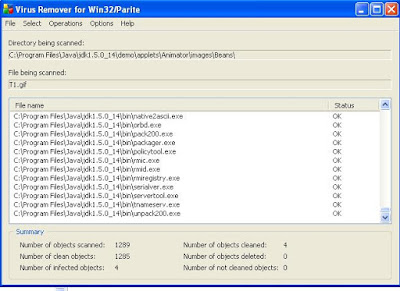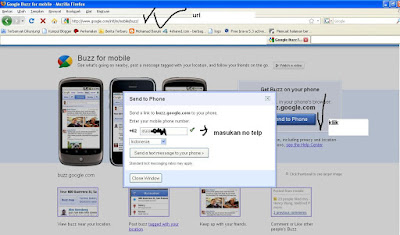Selamat pagi wah untuk yang pada search pakai google tentang satuan berat ini pasti langsung ketemu blogku
wah wah enak ya langsung dapat yang diinginkan dengan perantara google,cuma klak klik langsung dapat dehh
he2, bercanda kali ini postingan pagi hari adalah sedikit berbau program yaitu saya membuat program konversi dengan bahasa vbs karana alasan mudah di gunakan tinggal klik saja langsung jadi.
kembali ke topik utama lbs "location based services" / (Pound) adalah satuan berat internasional dan kg adalah satuan berat yang di pakai pada umumnya di indonesia jadi kalau untuk mencari berat kg kita harus menkorversi lbs ini ke kg nah karena alasan itu saya membuat program sederhana ini
kode di bawah ini
1. buka notepad lalau paste kode do bawah ini
Dim userInput
userInput = InputBox("Masukan Data dengan satuan lbs Di bawah ini lalu klik ok","Program Konversi Satuan Lbs ke Kg")
if userinput="0" or userinput="" then
msgbox "Tidak ada data yang valid dimasukan",0,"Informasi"
else
msgbox userInput / 2.20462 &"Kg"&" "&"dibulatkan menjadi"&" "& round(userInput / 2.20462)&"Kg",0,"Hasil Konversi dari lbs ke Kg"
end if
2. simpan dengan nama.vbs
3. cara jalankan tinggal di klik aja 2 kali
4. kalau ga mau ribet ngikutin cara saya,download yang sudah jadi di bawah ini
http://www.ziddu.com/download/10821574/konverterlbskeKgkilogram.rar.html
berikut di bawah ini adalah gambar hasil print screen program.
saya rasa cukup sekian dari saya mudah2 an bermanfaat bagi pembaca dan mohon maaf bila ada kesalahan kata atau yang lain ????:) trima kasih wasalam.
Kamis, 22 Juli 2010
Rabu, 21 Juli 2010
Membuat Komputer Berbicara dengan Visual Basic Script di Windows Xp
Langsung saja trik ini saya daaptkan dari cyberotic langsung saja
buka notepad
kemudian ketik di bawah ini
Dim userInput
userInput = InputBox("Masukan Kata Di bawah ini lalu klik ok (Sound harus aktif)")
Set Sapi = Wscript.CreateObject("SAPI.SpVoice")
Sapi.speak userInput
kemudian simpan dengan extension vbs
saya menyimpannya dengan tes.vbs
lalu setelah di klik akan muncul gambar dibawah ini
buka notepad
kemudian ketik di bawah ini
Dim userInput
userInput = InputBox("Masukan Kata Di bawah ini lalu klik ok (Sound harus aktif)")
Set Sapi = Wscript.CreateObject("SAPI.SpVoice")
Sapi.speak userInput
kemudian simpan dengan extension vbs
saya menyimpannya dengan tes.vbs
lalu setelah di klik akan muncul gambar dibawah ini
di layar akan muncul koak seperti diatas bearti script vbs yang di buat di atas berhasil kemudian anda tes
isi dengan tulisan apapun lalu ok dan komputer langsung berbicara dengan syarat sound di komputer anda harus dalam keadaan aktif.
fungsi ini adalah memanggil object fasilitas voice yang di sediakan pada windows xp
trima kasih atas perhatiannya tidak panjang lebar wasalam.
Minggu, 18 Juli 2010
Membuat Template Di Microsoft Word 2007
Membuat Template Di Microsoft Word 2007
Selamat malam sesudah azan magrib saya meluncurkan trik lagi yaitu cara membuat template di Microsoft Word 2007,.
template adalah format tulisan yang konstant tetap yang ditidak boleh di rubah sebagai bahan acuan penulisan isi dari dokumen itu sendiri.
untuk template ini sangat berguna bilamana kita ingin menyeragamkan format tulisan supaya seragam dan teratur, bisanya template ini sangat dibutuhkan oleh instansi pemerintahan yang bilamana kalau mengluarkan tulisan harus mengikuti peraturan template yang berlaku di instansi tersebut tetapi swasta pun biasanya perlu khusunya yang sering menggunakan adalah bagian persuratan.
jadi template sangatlah penting. langsung saja langkah pertama
1. buka new document di microsoft word
ikuti langkah diatas untuk memunculkan tab developer yang dalam posisi defaultnya di microsoft office 2007 sengaja tidak dimunculkan.
setelah di centang klik ok lalu akan muncul tab developer diatas.
4. Selanjutnya ikuti gambar dibawah ini

dalam gambar di ataas kita memilih tab developer kemudian klik label sebelum klik label klik gambar tang/ tools supaya label dimunculkan,jadi yang kita gunakan untuk isian tulisan adalah label sebelumnya ketik biasa terlebih dahulu misalkan (keterangan jadi kita ketik biasa dahulu Nama : kemudian baru sebelah titik dua kita drag label ke posisi tersebut)
5.selanjutnya ikuti gambar dibawah ini
untuk memunculkan kotak disamping sebelah kanan ikuti petunjuk gambar diatas ini.
Selamat malam sesudah azan magrib saya meluncurkan trik lagi yaitu cara membuat template di Microsoft Word 2007,.
template adalah format tulisan yang konstant tetap yang ditidak boleh di rubah sebagai bahan acuan penulisan isi dari dokumen itu sendiri.
untuk template ini sangat berguna bilamana kita ingin menyeragamkan format tulisan supaya seragam dan teratur, bisanya template ini sangat dibutuhkan oleh instansi pemerintahan yang bilamana kalau mengluarkan tulisan harus mengikuti peraturan template yang berlaku di instansi tersebut tetapi swasta pun biasanya perlu khusunya yang sering menggunakan adalah bagian persuratan.
jadi template sangatlah penting. langsung saja langkah pertama
1. buka new document di microsoft word
ikuti langkah diatas untuk memunculkan tab developer yang dalam posisi defaultnya di microsoft office 2007 sengaja tidak dimunculkan.
setelah di centang klik ok lalu akan muncul tab developer diatas.
4. Selanjutnya ikuti gambar dibawah ini

dalam gambar di ataas kita memilih tab developer kemudian klik label sebelum klik label klik gambar tang/ tools supaya label dimunculkan,jadi yang kita gunakan untuk isian tulisan adalah label sebelumnya ketik biasa terlebih dahulu misalkan
5.selanjutnya ikuti gambar dibawah ini
untuk memunculkan kotak disamping sebelah kanan ikuti petunjuk gambar diatas ini.
6. selanjutnya ikuti gambar dibawah ini
gambar diatas adalah untuk menseting/konfigurasi label yang telah di pasang tadi.
7.selanjutnya ikuti gambar dibawah ini.
pada gambar diatas ini adalah tahap melakukan penguncian setelah kita tentukan label dan konfigurasinya maka kita wajib mengunci label tersebut dengan mengikuti gambar diatas ini.
setelah kemudian save
lalu untuk membuka kembali klik open seperti biasa dan jangan lupa kota restrict sebelum disimpan harap ditutup.
8. hasil template yang kita buat tadi akan seperti dibawah ini
hasilnya akan terlihat seperti gambar diatas, pada gambar diatas tulisan nama tidak bisa di ubah - ubah hanya kotak tebal saja yang dapat diisi, dan demikian contoh template sederhana di microsoft word 2007 yang saya buat sudah selesai
Nama : (adalah konstant tidak bisa di ubah - ubah dari fontnynya atau jenis ukurannya)
yang bisa diisi adalah kotak tebal diatas, saya rasa cukup sekian tulisan ini mohon maaf bilamana ada tulisan dan kata2 yang kurang jelas trima kasih atas perhatiannya wasalam.
Sabtu, 17 Juli 2010
Mencari Webcam yang open di google alias aksesnya terbuka
Selamat malam kali ini ada trik bagus untuk melihat webcam yang open atau terbuka aksesnya yang dapat dilihat secara gratis.
tetapi bagi administrator webcam jagan di contoh karena webcam ini terbuka oleh public seharusnya terjaga keamanannya , langsung saja ketik alamt dibawah ini di dalam pencarian google.
1. inurl:”ViewerFrame?Mode=
2. intitle:Axis 2400 video server
3. inurl:/view.shtml
4. intitle:”Live View / – AXIS” | inurl:view/view.shtml^
5. inurl:ViewerFrame?Mode=
6. inurl:ViewerFrame?Mode=Refresh
7. inurl:axis-cgi/jpg
8. inurl:axis-cgi/mjpg (motion-JPEG)
9. inurl:view/indexFrame.shtml
10. inurl:view/index.shtml
11. inurl:view/view.shtml
12. liveapplet
13. intitle:”live view” intitle:axis
14. intitle:liveapplet
15. allintitle:”Network Camera NetworkCamera”
16. intitle:axis intitle:”video server”
17. intitle:liveapplet inurl:LvAppl
18. intitle:”EvoCam” inurl:”webcam.html”
19. intitle:”Live NetSnap Cam-Server feed”
20. intitle:”Live View / – AXIS”
21. intitle:”Live View / – AXIS 206M”
22. intitle:”Live View / – AXIS 206W”
23. intitle:”Live View / – AXIS 210″
24. inurl:indexFrame.shtml Axis
25. inurl:”MultiCameraFrame?Mode=Motion”
26. intitle:start inurl:cgistart
27. intitle:”WJ-NT104 Main Page”
28. intext:”MOBOTIX M1″ intext:”Open Menu”
29. intext:”MOBOTIX M10″ intext:”Open Menu”
30. intext:”MOBOTIX D10″ intext:”Open Menu”
31. intitle:snc-z20 inurl:home/
32. intitle:snc-cs3 inurl:home/
33. intitle:snc-rz30 inurl:home/
34. intitle:”sony network camera snc-p1″
35. intitle:”sony network camera snc-m1″
36. site:.viewnetcam.com -www.viewnetcam.com
37. intitle:”Toshiba Network Camera” user login
38. intitle:”netcam live image”
39. intitle:”i-Catcher Console – Web Monitor”
ya demikian contoh di atas saya tidak menampilkan gambar webcamnya langsung takut nanti dikomplen dengan orang he2 , info ini saya dapat dari it guru india .
tetapi bagi administrator webcam jagan di contoh karena webcam ini terbuka oleh public seharusnya terjaga keamanannya , langsung saja ketik alamt dibawah ini di dalam pencarian google.
1. inurl:”ViewerFrame?Mode=
2. intitle:Axis 2400 video server
3. inurl:/view.shtml
4. intitle:”Live View / – AXIS” | inurl:view/view.shtml^
5. inurl:ViewerFrame?Mode=
6. inurl:ViewerFrame?Mode=Refresh
7. inurl:axis-cgi/jpg
8. inurl:axis-cgi/mjpg (motion-JPEG)
9. inurl:view/indexFrame.shtml
10. inurl:view/index.shtml
11. inurl:view/view.shtml
12. liveapplet
13. intitle:”live view” intitle:axis
14. intitle:liveapplet
15. allintitle:”Network Camera NetworkCamera”
16. intitle:axis intitle:”video server”
17. intitle:liveapplet inurl:LvAppl
18. intitle:”EvoCam” inurl:”webcam.html”
19. intitle:”Live NetSnap Cam-Server feed”
20. intitle:”Live View / – AXIS”
21. intitle:”Live View / – AXIS 206M”
22. intitle:”Live View / – AXIS 206W”
23. intitle:”Live View / – AXIS 210″
24. inurl:indexFrame.shtml Axis
25. inurl:”MultiCameraFrame?Mode=Motion”
26. intitle:start inurl:cgistart
27. intitle:”WJ-NT104 Main Page”
28. intext:”MOBOTIX M1″ intext:”Open Menu”
29. intext:”MOBOTIX M10″ intext:”Open Menu”
30. intext:”MOBOTIX D10″ intext:”Open Menu”
31. intitle:snc-z20 inurl:home/
32. intitle:snc-cs3 inurl:home/
33. intitle:snc-rz30 inurl:home/
34. intitle:”sony network camera snc-p1″
35. intitle:”sony network camera snc-m1″
36. site:.viewnetcam.com -www.viewnetcam.com
37. intitle:”Toshiba Network Camera” user login
38. intitle:”netcam live image”
39. intitle:”i-Catcher Console – Web Monitor”
ya demikian contoh di atas saya tidak menampilkan gambar webcamnya langsung takut nanti dikomplen dengan orang he2 , info ini saya dapat dari it guru india .
Sabtu, 10 Juli 2010
Bersihkan Sampah komputer Otomatis dengan CCleaner (freeware komputer)
Bersihkan Sampah komputer Otomatis dengan CCleaner (freeware komputer)
Selamat sabtu pagi, bisanya kalau sabtu pagi pas liburan orang - orang pada lari atau jalan pagi tetapi beda dengan saya , ngeblog lagi mut ya keluar inspirasi lalu tulis di blog, langsung saja kali saya akan memberikan informasi bagaimana caranya membersihkan sampah di komputer anda tanpa harus report - report delete folder sampah di mana mana dan otomatis tanpa harus mendapat pengetahuan folder folder mana yang harus di hapus supaya komputer berjalan lebih cepat.
program yang saya pakai ini adalah bernama CCleaner program ini berfungsi untuk menghapus sampah - sampah di komputer secara otomatis tinggal klik saja langsung samapah di komputer kita ke trace/lacak
cara installnya mudah dan program ini selain freeware berukuran kecil .
ingin mencoba klik CCleaner dibawah ini
http://www.4shared.com/file/xwrg1JJ4/ccsetup233.html
setelah download install , karena cara installnya mudah saya tidak akan menjelaskan lagi
kemudian cara pakainya klik tombol analyse untuk me trace/lacak sampahnya tunggu sampai tombol runcleaner aktif dan hasil trace akan di munculkan lalu klik run cleaner untuk membersihkan sampah
contoh tampilah seperti gambar dibawah ini
cara pemakaian aplikasi ini mudah saya rasa anda pasti tau , ya saya rasa cukup sekian sabtu pagi ini
trima kasih atas perhatiannya.
Selamat sabtu pagi, bisanya kalau sabtu pagi pas liburan orang - orang pada lari atau jalan pagi tetapi beda dengan saya , ngeblog lagi mut ya keluar inspirasi lalu tulis di blog, langsung saja kali saya akan memberikan informasi bagaimana caranya membersihkan sampah di komputer anda tanpa harus report - report delete folder sampah di mana mana dan otomatis tanpa harus mendapat pengetahuan folder folder mana yang harus di hapus supaya komputer berjalan lebih cepat.
program yang saya pakai ini adalah bernama CCleaner program ini berfungsi untuk menghapus sampah - sampah di komputer secara otomatis tinggal klik saja langsung samapah di komputer kita ke trace/lacak
cara installnya mudah dan program ini selain freeware berukuran kecil .
ingin mencoba klik CCleaner dibawah ini
http://www.4shared.com/file/xwrg1JJ4/ccsetup233.html
setelah download install , karena cara installnya mudah saya tidak akan menjelaskan lagi
kemudian cara pakainya klik tombol analyse untuk me trace/lacak sampahnya tunggu sampai tombol runcleaner aktif dan hasil trace akan di munculkan lalu klik run cleaner untuk membersihkan sampah
contoh tampilah seperti gambar dibawah ini
cara pemakaian aplikasi ini mudah saya rasa anda pasti tau , ya saya rasa cukup sekian sabtu pagi ini
trima kasih atas perhatiannya.
Jumat, 02 Juli 2010
Remote desktop linux fedora dengan x-manager versi 3.0(trial) di windows
Selamat pagi ,hari jumat ini saya akan menjelaskan cara meremote desktop linux fedora dengan x-manager
aplikasi trial ini mempunyai fungsi yang power full aplikasi ini dapat di download di
http://www.softpedia.com/progDownload/Xmanager-Download-23624.html
aplikasi ini berukuran 23 megaan
setelah di download langsung saja install
syarat pertama sebelum meremote desktop :
1.ip linux anda harus bisa di ping
2.service ssh harus aktif dapat di aktifkan di system service linux
3.desktop linux bisa kde ataupun gnome
4.ada harus tau username dan password root(karena saya meremotenya user root jadi harus tau
user root passwordnya apa)
langsung saja ke langkah kedua
* yang pertama buka xstart adalah aplikasi bawaan x-manager yang baru saja kita install tadi.
nah kita juga bisa lihat aplikasi ini bisa apa saja protokol atau port , karna aplikasi ini
berbayar jadi portnya lengkap bukan linux saja yang bisa di remote windows juga
kemudian untuk meremote isi kotak isian di bawah ini sesuai yang mau di remote apa informasinya
di bawah ini saya meremote dengan tujuan 192.168.1.32 dengan port ssh kemudian dengan port ssh
dan username rootdan password=password, execution command desktop gnome
kemudian dibawah ini hasilnya bisa masuk desktop linux fedora ku
untuk meremote ini adalah hasilnya sama seprti remote desktop, walaupun memakai program yang
trial ini x-manager tetap mantab,indahnya meremote sistem operasi,sebelumnya saya mengajarkan dengan
winscp dan putty.
saya rasa sudah cukup jelas trima kasih salam.
aplikasi trial ini mempunyai fungsi yang power full aplikasi ini dapat di download di
http://www.softpedia.com/progDownload/Xmanager-Download-23624.html
aplikasi ini berukuran 23 megaan
setelah di download langsung saja install
syarat pertama sebelum meremote desktop :
1.ip linux anda harus bisa di ping
2.service ssh harus aktif dapat di aktifkan di system service linux
3.desktop linux bisa kde ataupun gnome
4.ada harus tau username dan password root(karena saya meremotenya user root jadi harus tau
user root passwordnya apa)
langsung saja ke langkah kedua
* yang pertama buka xstart adalah aplikasi bawaan x-manager yang baru saja kita install tadi.
nah kita juga bisa lihat aplikasi ini bisa apa saja protokol atau port , karna aplikasi ini
berbayar jadi portnya lengkap bukan linux saja yang bisa di remote windows juga
kemudian untuk meremote isi kotak isian di bawah ini sesuai yang mau di remote apa informasinya
di bawah ini saya meremote dengan tujuan 192.168.1.32 dengan port ssh kemudian dengan port ssh
dan username rootdan password=password, execution command desktop gnome
setelah kita klik run akan muncul autentifikasi pilih yang tengah accept & save
kemudian dibawah ini hasilnya bisa masuk desktop linux fedora ku
untuk meremote ini adalah hasilnya sama seprti remote desktop, walaupun memakai program yang
trial ini x-manager tetap mantab,indahnya meremote sistem operasi,sebelumnya saya mengajarkan dengan
winscp dan putty.
saya rasa sudah cukup jelas trima kasih salam.
Rabu, 30 Juni 2010
Konfigurasi standart wifi Linksys WRT54GL mode bridge
Selamat siang menjelang sore kali ini saya meluncurkan cara konfigurasi kembali yaitu saya akan menjelaskan
cara mengkonfigurasi wifi linksys wrt54gl dengan mode bridge.
yang pertama saya akan menjelaskan topologi saya yaitu.
internet---->router----->wifi(linksys wrt54gl)----->client
dari penjelassan di atas bahwa wifi yang saya buat adalah mode bridge
langsung saja pertama
sebelum membuka browser
- masukan kabel jaringan dari wifi wrt54gl ke pc anda gambarnya seperti dibawah ini
pc<---->wifi
untuk pc harap lannya dikonfigurasi dhcp atau automatic
untuk kabel jaringan di maukan ke lubang lan pc dan satunya lagi ke salah satu dari keempat
port di wifi linksys wrt54gl.
- buka browser anda
kali ini saya memakai browser firefox , saya buka
kemudian saya ketikan ip 192.168.1.1 di adress (alamat ip ini adalah konfigurasi awal wifi0
kemudian muncul tampilan username dan password
isi username dan passwordnya admin (username dan password ini adalah konfigurasi awal wifi)
lihat gambar dibawah ini
pertama tentukan alamat ip untuk menseting wifi anda secara default ipnya 192.168.1.1
bisa di ganti sesuai segmen yang ada ditempat anda.
-bisakan memberi nilai ip dengan angka yang mudah supaya mudah di hafal
dan pada saat akan menseting anda harus mengetik nilai ip yang dirubah
jangan lupa di save
(untuk wifi ini sengaja disable karena saya buat dalam mode bridge, wifi ini tidak sebagai router hanya
sebagai bridge saja)
kemudian tentukan panamaan wifinya di bawah ini
pilih wireless-basic wireless seting kemudian isi penaaman sesuai kemauan anda

kemudian tentukan password wifi anda
pilih wireless-wireless security
dan pilih tipe wpa,untuk yang biasa pilih wpa personal (adalah jenis proteksi wifi anda)
kemudian isi password wifi anda di wpa shared key
-password harus dibuat rumit untuk menjaga sekuriti anda makin panjang makin baik.
jangan lupa di save.
kemudian wifi sudah aktif lalu selnjutnya rubah password standart untuk menjaga konfigurasi wifi
bisanya password standart adalah admin kita bisa rubah / ganti untuk menjaga wifi , karna password
standart wifi sudah banyak yang tau
pilih administration-management
lalu isi password anda gunakan password yang mudah di hapal tapi rumit
jangan lupa di save
selesai.
langsung on wifi linksys anda selamat mengunakan wifi anda dan jaga kerahasian password anda
trima kasih wasalam
cara mengkonfigurasi wifi linksys wrt54gl dengan mode bridge.
yang pertama saya akan menjelaskan topologi saya yaitu.
internet---->router----->wifi(linksys wrt54gl)----->client
dari penjelassan di atas bahwa wifi yang saya buat adalah mode bridge
langsung saja pertama
sebelum membuka browser
- masukan kabel jaringan dari wifi wrt54gl ke pc anda gambarnya seperti dibawah ini
pc<---->wifi
untuk pc harap lannya dikonfigurasi dhcp atau automatic
untuk kabel jaringan di maukan ke lubang lan pc dan satunya lagi ke salah satu dari keempat
port di wifi linksys wrt54gl.
- buka browser anda
kali ini saya memakai browser firefox , saya buka
kemudian saya ketikan ip 192.168.1.1 di adress (alamat ip ini adalah konfigurasi awal wifi0
kemudian muncul tampilan username dan password
isi username dan passwordnya admin (username dan password ini adalah konfigurasi awal wifi)
lihat gambar dibawah ini
pertama tentukan alamat ip untuk menseting wifi anda secara default ipnya 192.168.1.1
bisa di ganti sesuai segmen yang ada ditempat anda.
-bisakan memberi nilai ip dengan angka yang mudah supaya mudah di hafal
dan pada saat akan menseting anda harus mengetik nilai ip yang dirubah
jangan lupa di save
(untuk wifi ini sengaja disable karena saya buat dalam mode bridge, wifi ini tidak sebagai router hanya
sebagai bridge saja)
kemudian tentukan panamaan wifinya di bawah ini
pilih wireless-basic wireless seting kemudian isi penaaman sesuai kemauan anda
untuk mengisi wifi harap mengunakan kata2 yang mudah di hapal juga
jangan lupa disave

kemudian tentukan password wifi anda
pilih wireless-wireless security
dan pilih tipe wpa,untuk yang biasa pilih wpa personal (adalah jenis proteksi wifi anda)
kemudian isi password wifi anda di wpa shared key
-password harus dibuat rumit untuk menjaga sekuriti anda makin panjang makin baik.
jangan lupa di save.
kemudian wifi sudah aktif lalu selnjutnya rubah password standart untuk menjaga konfigurasi wifi
bisanya password standart adalah admin kita bisa rubah / ganti untuk menjaga wifi , karna password
standart wifi sudah banyak yang tau
pilih administration-management
lalu isi password anda gunakan password yang mudah di hapal tapi rumit
jangan lupa di save
selelanjutnya yang terakhir adalah memastikan bahwa firewall tetap aktif
selesai.
langsung on wifi linksys anda selamat mengunakan wifi anda dan jaga kerahasian password anda
trima kasih wasalam
Selasa, 15 Juni 2010
Setting Internet Speedy pada modem Adsl Dlink 526B
Selamat sore kali ini dengan trik seting dan konfigurasi yang baru saja muncul karena untuk mengisi kekosongan
artikel di blogku mangkanya trik ini saya angkat ke umum,he2 daripada sepi trus,dan langsung saja yang pertama.
modem adsl 526B adalah modem adsl untuk akses internet mempunyai 1 port RG-45,RG,11
modem berpenampilan kecil tetapi berkemampuan luar biasa.
langkah pertama
untuk menseting atau mengkonfigurasi modem saya akan memasang seperti di bawah ini:
topologinya yaitu
kabel telp(line internet)---->lubang konektor rg-11(pada modem)
PC --->kabel jaringan(bawaan dari modem/cross juga bisa)--->lubang konektor rg45(LAN) pada modem
langkah kedua
saya menggunakan pc/komputer jadi, sebaiknya local area network/ pada tcp ipnya harap dibuat dhcp
agar dapat mengenali ip modem(untuk di atas windows xp ipv sebaiknya di aktifkan dhcpnya)
kenapa alasalan local area connectionnya di buat dhcp karena supaya ip saya akan menjadi satu keluarga
dengan ip modem sehingga dapat melanjutkan ke konfigurasi selanjutnya.
bisanya ip bawaan modem dari pabrik akan bernilai 192.168.0.1 atau 192.168.1.1
===========================================================
di bawah ini ip modem saya 192.168.1.1
karena local area connection saya dhcp maka nilai ip saya akan bernila 192.168.1.(1-254)
langkah ketiga
untuk mengkonfigurasi diatas saya menggunakan browser , browser yang boleh dipakai bisa ie,mozilla atau
lainnya tetapi kali ini di contoh saya saya memakai browser mozilla.
kemudian ikuti gambar di bawah ini
saya membuka browser kemudian mengetikan di adress 192.168.1.11
kemudian muncul gambar dibawah ini
sebelum tampilan diatas akan muncuk username dan password
untuk modem bawaaan pabrik biasanya
username=admin
password=admn atau kosong atau password
setalah itu baru munculah halaman diatas
kemudian pilih advanced setup kemudian klik lalu akan muncul tampilah dibawah ini
lalu ikuti gambar lalu klik next
kemudian isi username dan password sesuai dengan isp yang di pakai
disini kaena saya menggunakan isp speedy saya isi dengan username
dan password speedy kemudian klik next
(username dan password speedy diperoleh oleh setiap palnggan internet speedy)
ikuti gambar kemudian klik next
ikuti gambar lalu klik next
kemudian save
dan konfiguasi selesai,tandanya sudah bisa internet bila anda terkoneksi bilamana pada gambar pertama ada ip speedy anda dan dns speedy anda ditampilkan
saya rasa cukup sampai disini, memang seting internet ini agak sulit bagi user awam, sebaiknya mintalah petunjuk kepada teman yang lebih pintar atau dapat juga menghubungi isp anda sesuai dengan anda
berlangganan kalau internet speedy telp ke 147 ,he2 ya cara itu cara terakhir bilamana masih tidak bisa
koneksi internet. sekian dan kalau ada saran kirim ke ibaskorn@gmail.com trima kasih.
artikel di blogku mangkanya trik ini saya angkat ke umum,he2 daripada sepi trus,dan langsung saja yang pertama.
modem adsl 526B adalah modem adsl untuk akses internet mempunyai 1 port RG-45,RG,11
modem berpenampilan kecil tetapi berkemampuan luar biasa.
langkah pertama
untuk menseting atau mengkonfigurasi modem saya akan memasang seperti di bawah ini:
topologinya yaitu
kabel telp(line internet)---->lubang konektor rg-11(pada modem)
PC --->kabel jaringan(bawaan dari modem/cross juga bisa)--->lubang konektor rg45(LAN) pada modem
langkah kedua
saya menggunakan pc/komputer jadi, sebaiknya local area network/ pada tcp ipnya harap dibuat dhcp
agar dapat mengenali ip modem(untuk di atas windows xp ipv sebaiknya di aktifkan dhcpnya)
kenapa alasalan local area connectionnya di buat dhcp karena supaya ip saya akan menjadi satu keluarga
dengan ip modem sehingga dapat melanjutkan ke konfigurasi selanjutnya.
bisanya ip bawaan modem dari pabrik akan bernilai 192.168.0.1 atau 192.168.1.1
===========================================================
di bawah ini ip modem saya 192.168.1.1
karena local area connection saya dhcp maka nilai ip saya akan bernila 192.168.1.(1-254)
langkah ketiga
untuk mengkonfigurasi diatas saya menggunakan browser , browser yang boleh dipakai bisa ie,mozilla atau
lainnya tetapi kali ini di contoh saya saya memakai browser mozilla.
kemudian ikuti gambar di bawah ini
saya membuka browser kemudian mengetikan di adress 192.168.1.11
kemudian muncul gambar dibawah ini
sebelum tampilan diatas akan muncuk username dan password
untuk modem bawaaan pabrik biasanya
username=admin
password=admn atau kosong atau password
setalah itu baru munculah halaman diatas
kemudian pilih advanced setup kemudian klik lalu akan muncul tampilah dibawah ini
lalu ikuti gambar lalu klik next
kemudian isi username dan password sesuai dengan isp yang di pakai
disini kaena saya menggunakan isp speedy saya isi dengan username
dan password speedy kemudian klik next
(username dan password speedy diperoleh oleh setiap palnggan internet speedy)
ikuti gambar kemudian klik next
ikuti gambar lalu klik next
kemudian save
dan konfiguasi selesai,tandanya sudah bisa internet bila anda terkoneksi bilamana pada gambar pertama ada ip speedy anda dan dns speedy anda ditampilkan
saya rasa cukup sampai disini, memang seting internet ini agak sulit bagi user awam, sebaiknya mintalah petunjuk kepada teman yang lebih pintar atau dapat juga menghubungi isp anda sesuai dengan anda
berlangganan kalau internet speedy telp ke 147 ,he2 ya cara itu cara terakhir bilamana masih tidak bisa
koneksi internet. sekian dan kalau ada saran kirim ke ibaskorn@gmail.com trima kasih.
Rabu, 26 Mei 2010
Membuat WEBGUI di IPCOP 1.4.18 Bisa Berbahasa Indonesia
Membuat WEBGUI di IPCOP 1.4.18 Bisa Berbahasa Indonesia
selamat malam, sudah lama saya tidak mengeluarkan trik di ipcop sekarang saatnya kembali datang dengan membawa trik yang ampuh yaitu Membuat WEBGUI di IPCOP 1.4.18 Bisa Berbahasa Indonesia,
ya lain kata tidak mau ketinggalan dengan router - router yang lain yang saat ini beredar ,ipcop tidak mau kalah karena sifatnya ipcop sampai sekarang opensource yang dapat di rubah - rubah sesuai keinginan ya, mau tidak mau WEBGUI bahasa indonesia harus keluar juga.
hari ini tanggal 26-5-2010 akhirnya webgui ipcop saya bisa berbahasa indonesia dengan menambahkan fungsi bahasa indonesia di webguinya ipcop , tetapi webgui ipcop ini masih banyak kekurangannya contohnya mungkin saja ada kosakata bahasa indonesia tidak benar yang salah waktu mengartikan bahasa inggris ke indonesianya oleh karena itu mohon maaf sebesar - besarnya dan tidak lupa kritik dan saranya ke ibaskorn@gmail.com untuk membantu, ini hanya salah satu kekurangannya dan masih banyak lagi yang tidak saya bisa ungkapan satu persatu.
langsung saja ke langkah pembuatannya
sekedar info saya lakukan trik ini di ipcop 1.4.18 dan berhasil, tetapi untuk versi ipcop yang lainnya belum saya uji coba he2 belum sempat,silahkan anda berkreasi sendiri sesuai sifat opensource.
langkah pertama download file di alamat di bawah ini
http://www.ziddu.com/download/10018284/ipcopwebguibahasaindonesia.zip.html
setelah download lakukan langkah di bawah ini
cara menggunakannya
di dalam zip ini disertakan 2 buah file,yang fungsinya untuk webgui ipcop supaya bisa
bahasa indonesia,file tersebut adalah
1.countries.pl
2.id.pl
sebaiknya untuk lebih mudahnya gunakan winscp anda untuk membantu
memudah kan pengcopian file diatas.
langkah pertama
1.contries.pl
copi file countries.pl ke /var/ipcop
kemudan yes,yes to all
(gambar dibawah ini adalah contoh menggunakan winscp)
2.id.pl
copi file id.pl ke /var/ipcop/langs
karena menggunakan winscp sangat mudah kemudian
buka webgui ipcop anda untuk menganti bahasa
masuk ke menu system
-gui seting
-pilih bahasa indonesia pada select language.......
-klik save
lalu anda akan di sajikan webgui dengan bahasa indonesia(tidak perlu restart ipcop)
hasilnya akan muncul seperti di bawah ini
ketiga contoh web gui di atas yang sudah berubah bahasa ya seperti atas inilah jadinya bilamana anda mengikuti petunjuk dengan benar di artikel ku ini, ya akhir kata semoga tulisan ku ini berguna bagi semua pembaca pada umumnya dan mudah - mudahan hari esok mungkin ipcop ini bisa running langsung tanpa harus menambahkan cara seperti diatas, dan mode ipcop dalam bahasa indonesia tidak hanya sebatas pada webguinya saja serta tidak hanya versi 1.4.18 saja (ipcop 1.4.18 adalah adalah fans beratku) yang lulus ujicoba , trima kasih atas perhatiannya kritik dan saran kirim ke ibaskorn@gmail.com
selamat malam, sudah lama saya tidak mengeluarkan trik di ipcop sekarang saatnya kembali datang dengan membawa trik yang ampuh yaitu Membuat WEBGUI di IPCOP 1.4.18 Bisa Berbahasa Indonesia,
ya lain kata tidak mau ketinggalan dengan router - router yang lain yang saat ini beredar ,ipcop tidak mau kalah karena sifatnya ipcop sampai sekarang opensource yang dapat di rubah - rubah sesuai keinginan ya, mau tidak mau WEBGUI bahasa indonesia harus keluar juga.
hari ini tanggal 26-5-2010 akhirnya webgui ipcop saya bisa berbahasa indonesia dengan menambahkan fungsi bahasa indonesia di webguinya ipcop , tetapi webgui ipcop ini masih banyak kekurangannya contohnya mungkin saja ada kosakata bahasa indonesia tidak benar yang salah waktu mengartikan bahasa inggris ke indonesianya oleh karena itu mohon maaf sebesar - besarnya dan tidak lupa kritik dan saranya ke ibaskorn@gmail.com untuk membantu, ini hanya salah satu kekurangannya dan masih banyak lagi yang tidak saya bisa ungkapan satu persatu.
langsung saja ke langkah pembuatannya
sekedar info saya lakukan trik ini di ipcop 1.4.18 dan berhasil, tetapi untuk versi ipcop yang lainnya belum saya uji coba he2 belum sempat,silahkan anda berkreasi sendiri sesuai sifat opensource.
langkah pertama download file di alamat di bawah ini
http://www.ziddu.com/download/10018284/ipcopwebguibahasaindonesia.zip.html
setelah download lakukan langkah di bawah ini
cara menggunakannya
di dalam zip ini disertakan 2 buah file,yang fungsinya untuk webgui ipcop supaya bisa
bahasa indonesia,file tersebut adalah
1.countries.pl
2.id.pl
sebaiknya untuk lebih mudahnya gunakan winscp anda untuk membantu
memudah kan pengcopian file diatas.
langkah pertama
1.contries.pl
copi file countries.pl ke /var/ipcop
kemudan yes,yes to all
(gambar dibawah ini adalah contoh menggunakan winscp)
2.id.pl
copi file id.pl ke /var/ipcop/langs
karena menggunakan winscp sangat mudah kemudian
buka webgui ipcop anda untuk menganti bahasa
masuk ke menu system
-gui seting
-pilih bahasa indonesia pada select language.......
-klik save
lalu anda akan di sajikan webgui dengan bahasa indonesia(tidak perlu restart ipcop)
hasilnya akan muncul seperti di bawah ini
ketiga contoh web gui di atas yang sudah berubah bahasa ya seperti atas inilah jadinya bilamana anda mengikuti petunjuk dengan benar di artikel ku ini, ya akhir kata semoga tulisan ku ini berguna bagi semua pembaca pada umumnya dan mudah - mudahan hari esok mungkin ipcop ini bisa running langsung tanpa harus menambahkan cara seperti diatas, dan mode ipcop dalam bahasa indonesia tidak hanya sebatas pada webguinya saja serta tidak hanya versi 1.4.18 saja (ipcop 1.4.18 adalah adalah fans beratku) yang lulus ujicoba , trima kasih atas perhatiannya kritik dan saran kirim ke ibaskorn@gmail.com
Sabtu, 08 Mei 2010
Mempercepat Koneksi Internet DI PC anda
akhir - akhir tahun ini trik - titu trik di blogku sepi dikarenakan kesibukan ingin menulis artikel ini atau itu di bingungkan artikel, tetapi terus berusaha untuk menghasilkan tutorial artikel yang berkualitas.
kali ini saya akan memberikan satu trik saja sesuai dengan judul di postingan terbaru saya, tidak lama - lma
langsung saja :
biasanya kalau kita terkoneksi ke internet untuk pemakai widows salah satu halnya di batasi oleh kecepatan
pc sendiri sehingga untuk terkoneksi ke internet sepertinya kurang maksimal , oleh karna itu untuk supaya maksimal kita bisa merubah seting di bandwith pc windows kita dengan merubah setingan standartnya yang 20
% itu ke angka nol.
caranya
klik-start-run-gpedit.msc-enter
kemudian pilih computer configuration
lalu pilih administrative template
lalu pilih network
lalu pilih qos packet schedule
lalu pilih limit reservable banhdwit
lalu pilih enable kemudian isi isiannya jadi 0%
nah lalu apply/ok kemudian restart komputer anda
gambar petunjuk sesuai gambar dibawah ini
cukup sekian trik dari saya trima kasih atas perhatiannya salam .
kali ini saya akan memberikan satu trik saja sesuai dengan judul di postingan terbaru saya, tidak lama - lma
langsung saja :
biasanya kalau kita terkoneksi ke internet untuk pemakai widows salah satu halnya di batasi oleh kecepatan
pc sendiri sehingga untuk terkoneksi ke internet sepertinya kurang maksimal , oleh karna itu untuk supaya maksimal kita bisa merubah seting di bandwith pc windows kita dengan merubah setingan standartnya yang 20
% itu ke angka nol.
caranya
klik-start-run-gpedit.msc-enter
kemudian pilih computer configuration
lalu pilih administrative template
lalu pilih network
lalu pilih qos packet schedule
lalu pilih limit reservable banhdwit
lalu pilih enable kemudian isi isiannya jadi 0%
nah lalu apply/ok kemudian restart komputer anda
gambar petunjuk sesuai gambar dibawah ini

cukup sekian trik dari saya trima kasih atas perhatiannya salam .
Selasa, 06 April 2010
Removal Win32/Parite dari AVG
Berikut adalah removal win32/parite sebuah virus yang menginfeksi file exe yang cukup mengganggu sekali,tetapi sudah ada removalnya dari avg sebuah removal yang cukup ampuh dan dapat didownload di link ini
http://www.ziddu.com/download/9317197/rmparite.rar.html
trima kasih atas perhatiannya,kritik dan saran kirim ke ibaskorn@gmail.com
http://www.ziddu.com/download/9317197/rmparite.rar.html
trima kasih atas perhatiannya,kritik dan saran kirim ke ibaskorn@gmail.com
Jumat, 02 April 2010
Install Webmin 1.38 di Linux Fedora 7 untuk administrasi linux berbasis web gui
Selamat malam kali saya akan meperkenal kan aplikasi webmin 1.38 kepada pembaca blogku yang setia kali ini saya akan menjelas kan apa webmin itu
Langsung saja webmin adalah aplikasi berbasis web dan secara default pada umumnya menggunakan port 10000 pada waktu saat mengaksesnya menggunakan media browser untuk membukanya yang berfungsi untuk memudah kan pengaturan administrasi pada manajeman system operasi linux seperti setting system,hardware,aplikasi dan lain lain yang di install pada linux anda, dan saya infokan bahwa webmin ini bukan satu2 nya aplikasi yang di sediakan tapi banyak macamnya dengan fungsi yang sama.
Tetapi kali saya hanya membatasi untuk cara meng install webmin 1.38 untuk system operasi fedora 7 berbasis redhat tetapi ada juga yang berbasis debian tinggal ada cari sendiri .
Lanjut ke langkah pertama yaitu saya anggap sudah bisa mendownload dan sudah dapat aplikasinya kemudian saya akan taruh di system root dan saya taruh di desktop dan saya buatkan folder repo pada desktop kemudian anda ikuti petunjuk gambar di bawah ini.
Kemudian pada terminal ketik
chkconfig webmin on fungsinya adalah supaya webmin start secara automatis
service webmin start fungsinya menjalankan webmin
setalah diatas kemudian buka browser firefox untuk membuka aplikasi seprti gambar di bawah ini
Dan tampilan sesudah login adalah di bawah ini
selesai sudah cara install webmin dan kalau sempat waktunya akan dijelaskan cara pemakaiannya atau kapan - kapanlah .
bila tidak bisa akses kemungkinan firewallnya on dapat anda matikan di panel system operasi linux ,serta kalau belum bisa juga matikan iptables di service dan yang penting apakah linux anda bisa di ping dari client,ya demikian saya sampaikan tulisan ini semoga dapat bermanfaat terima kasih atas perhatiannya wasalam.
Kamis, 01 April 2010
Membuat Grafik dengan komponen MS Chart di VB 6.0
Membuat Grafik dengan komponen MS Chart di VB 6.0
kalai ini saya kembali lagi dengan segudang artikel kali ini adalah back to program karena sudah lama saya tidak mengeluarkan trik programming dan kali ini saya akan membawakannya.
trik kali ini tidak di bahas panjang lebarnya karena keterbatasan waktu oleh karena itu saya sebagai penulis kali ini akan langsung memberikan source code buatan saya dan dapat dengan bebasa anda memakai atau mengedit isi dalam source kode tersebut dan dibawah ini adalah contoh gambar dari hasil program yang saya running
proram ini dapat melakukan zooming, dan print screen hasil grafik yang dibuat
dan anda langsung dapat mendoenload link di bawah ini
http://www.4shared.com/file/254549868/c86ba414/grafik.html
cukup sudah trik ini saya tulis kritik dan saranya harap dikirimkan ke ibaskorn@yahoo.com dan jangan lupa
sebagai ucapan trima kasih klik salah satu link iklan di blog saya trima kasih dan
wasalam mualaikum salam
salam
kalai ini saya kembali lagi dengan segudang artikel kali ini adalah back to program karena sudah lama saya tidak mengeluarkan trik programming dan kali ini saya akan membawakannya.
trik kali ini tidak di bahas panjang lebarnya karena keterbatasan waktu oleh karena itu saya sebagai penulis kali ini akan langsung memberikan source code buatan saya dan dapat dengan bebasa anda memakai atau mengedit isi dalam source kode tersebut dan dibawah ini adalah contoh gambar dari hasil program yang saya running
proram ini dapat melakukan zooming, dan print screen hasil grafik yang dibuat
dan anda langsung dapat mendoenload link di bawah ini
http://www.4shared.com/file/254549868/c86ba414/grafik.html
cukup sudah trik ini saya tulis kritik dan saranya harap dikirimkan ke ibaskorn@yahoo.com dan jangan lupa
sebagai ucapan trima kasih klik salah satu link iklan di blog saya trima kasih dan
wasalam mualaikum salam
salam
Jumat, 19 Maret 2010
Mencari informasi dari alamat website menggunakan dos dan aplikasi (whosip.exe)
Mencari informasi dari alamat website / situs menggunakan dos dan aplikasi (whosip.exe)
Selamat malam dan tidak bosan - bosannya saya terus menulis artikel di blog ini,walaupun didepan ada seribu halangan merintang ,he2 pantang mundur dan pantang menyerah.(ya sedikit kata2 pembuka dari saya supaya pembaca tidak bosan dengan tulisan saya).
langsung saja
siapa yang tidak mau informasi yang berguna,pasti anda semua mau kan ya artikel ini menjelaskan bagaimana mencari informasi alamat website ,biasanya menggunakan website whois/google,tetapi saya kali ini punya cara yang sedikit berbeda untuk mengetahui informasi website ,tetap sih harus terhubung ke internet.
cara yang saya lakukan ini adalah melalui printah dos dengan memanggil aplikasi .exe yang dapat di dow load
di alamat ini
http://www.ziddu.com/download/9053561/whosip.zip.html
masuk ke command prompt dos
menuju direktori di aplikasi exe ditaruh
jalan kan kode ini
whosip -r namawebsite/situs lalu tekan enter
setelah di download extrak lalu jalan kan dengan hasilnya akan seperti gambar dibawah ini
berikut gambar diatas adalah hasil aplikasu exe ini yang saya jalankan tadi anda akan mendapatkan
informasi yang berharga seperti gambar di atas
cukup sudah saatnya anda mencoba sendiri
atas perhatiannya dan kesetiannya membaca blogku trima kasih wasalam
Selamat malam dan tidak bosan - bosannya saya terus menulis artikel di blog ini,walaupun didepan ada seribu halangan merintang ,he2 pantang mundur dan pantang menyerah.(ya sedikit kata2 pembuka dari saya supaya pembaca tidak bosan dengan tulisan saya).
langsung saja
siapa yang tidak mau informasi yang berguna,pasti anda semua mau kan ya artikel ini menjelaskan bagaimana mencari informasi alamat website ,biasanya menggunakan website whois/google,tetapi saya kali ini punya cara yang sedikit berbeda untuk mengetahui informasi website ,tetap sih harus terhubung ke internet.
cara yang saya lakukan ini adalah melalui printah dos dengan memanggil aplikasi .exe yang dapat di dow load
di alamat ini
http://www.ziddu.com/download/9053561/whosip.zip.html
masuk ke command prompt dos
menuju direktori di aplikasi exe ditaruh
jalan kan kode ini
whosip -r namawebsite/situs lalu tekan enter
setelah di download extrak lalu jalan kan dengan hasilnya akan seperti gambar dibawah ini
berikut gambar diatas adalah hasil aplikasu exe ini yang saya jalankan tadi anda akan mendapatkan
informasi yang berharga seperti gambar di atas
cukup sudah saatnya anda mencoba sendiri
atas perhatiannya dan kesetiannya membaca blogku trima kasih wasalam
Minggu, 07 Maret 2010
Removal w32.polip dengan Mcafee stinger
Back with me,kembali lagi dengan saya dengan artikel terbaru yaitu mengenai virus w32.polip ini yang baru saja kemarin sabtu ditemui di tempat teman dan seperti biasa saya melakukan pembasmian virus ini dengan menggunakan mcafee stinger yang menurut saya sangat ampuh ,dan antivirus ini adalah berstatuss free, virus berdampak injeksi file exe, aplikasi semua mirip seperti alman tetapi virus ini dapat diatasi dengan menggunakan mcafee stinger.
anda bisa download di
http://www.ziddu.com/download/8863364/stinger3.rar.html
untuk screen capturenya adalah seperti dibawah ini.
anda dapat menscannya secara langsung saya anjurkan anda menscan dalam mode safemode nah untuk beberapa scannya minimal 1 kali setelah bersih direstart kemudian di scan sekali lagi dan pastikan kembali fungsi fungsi aplikasi dijalankan sebagaimana mestinya daan satu hal lagi setelah bersih harap memasang antivirus yang terupdate
mohon diperhatikan dalam beberapa hal kondisi di pc setelah kena virus agak berbeda satu sama lain bilaman cara ini tidak berhasil sebaiknya hubungi tenaga ahli yang anda pastikan ahli dalam bidang ini,ya saya rasa cukup trik saya kali ini dan saya informasikan menurut survey di blogku yang paling laris di download adalah antivirus mungkin para pengguna komputer kebanyakan mencari jalan keluar penyelesaian virus di google ,ya kiranya sekian informasinya atas perhatiannya trima kasih dan wasalam.
anda bisa download di
http://www.ziddu.com/download/8863364/stinger3.rar.html
untuk screen capturenya adalah seperti dibawah ini.
anda dapat menscannya secara langsung saya anjurkan anda menscan dalam mode safemode nah untuk beberapa scannya minimal 1 kali setelah bersih direstart kemudian di scan sekali lagi dan pastikan kembali fungsi fungsi aplikasi dijalankan sebagaimana mestinya daan satu hal lagi setelah bersih harap memasang antivirus yang terupdate
mohon diperhatikan dalam beberapa hal kondisi di pc setelah kena virus agak berbeda satu sama lain bilaman cara ini tidak berhasil sebaiknya hubungi tenaga ahli yang anda pastikan ahli dalam bidang ini,ya saya rasa cukup trik saya kali ini dan saya informasikan menurut survey di blogku yang paling laris di download adalah antivirus mungkin para pengguna komputer kebanyakan mencari jalan keluar penyelesaian virus di google ,ya kiranya sekian informasinya atas perhatiannya trima kasih dan wasalam.
Senin, 22 Februari 2010
FASILITAS BUZZ KE HP DARI GOOGLE
berikut adalah new fasilitas dari google buzz seperti untuk mengebuzz hp melalui media sms yang dikirim dari google ke hp anda,seperti fasilitas chat pada yahoo mesengger tetapi ini lain dari pada yang lain, karena dapat mengebuzz hp anda secara gratis jadi fasilitas ini disediakan oleh google dengan gratis. berikut caranya langsung dibawah ini
saya sudah coba ke indosat dan telkomsel untuk.,operator lain coba di tes sendiri aja he2,saya baru tes tgl 20-2-2010 dan bisa tetapi ingat fasilitas ini bisa saja non aktif karena layanan gratis, seperti biasa, tapi saat ini masih dapat dipakai dan aktif tidak tau kapan,kita tidak tau pikiran google he2 langsung saja ikuti petunjuk di bawah ini.
open link ini http://www.google.com/intl/in/mobile/buzz/
kemudian liat gambar dibawah ini
ya berikut gambar diatas sepertnya cukup dari saya saya rasa mudah tinggal buka address dan ikuti petunjuk dari gambar lalau selesai.
demikian trik dari saya,saya rasa cukup trima kasih perhatiannya WASALAM.
saya sudah coba ke indosat dan telkomsel untuk.,operator lain coba di tes sendiri aja he2,saya baru tes tgl 20-2-2010 dan bisa tetapi ingat fasilitas ini bisa saja non aktif karena layanan gratis, seperti biasa, tapi saat ini masih dapat dipakai dan aktif tidak tau kapan,kita tidak tau pikiran google he2 langsung saja ikuti petunjuk di bawah ini.
open link ini http://www.google.com/intl/in/mobile/buzz/
kemudian liat gambar dibawah ini
ya berikut gambar diatas sepertnya cukup dari saya saya rasa mudah tinggal buka address dan ikuti petunjuk dari gambar lalau selesai.
demikian trik dari saya,saya rasa cukup trima kasih perhatiannya WASALAM.
Sabtu, 20 Februari 2010
Membuat Dokumen Tiff dengan Microsoft Office Document Image Writer
Membuat Dokumen Tiff dengan Microsoft Office Document Image Writer
Kembali lagi dengan saya kali ini saya akan membuat dokumen tiff oleh karena itu saya akan membagikan tips dan trik dari saya dengan aplikasi standart Microsoft Office Document Image Writer,adalah aplikasi bawaan standart dari microsoft office 2003,bila mana kita menginstallnya kita akan dapat melihat ,Microsoft Office Document Image Writer,terpasang di printer and fax pada control panel,untuk cara installnya saya tidak akan menjelaskan panjang lebar karna sangat mudah, yang terpenting anda sudah menginstall microsoft office 2003, tetapi bagaimana yang tidak memakai microsoft office 2003, cukup dengan mengiinstall componen tools pendukung office 2003 saja bilamana telah terinsall akan muncul tampilan dibawah ini.
kemudian cara pakainya adalah sebagai berikut
kemudian ok lalu klik print dan pilih lokasi data tiff akan disimpan dan hasilnya akan seperti dibawah ini kalau di buka
berikut adalah hasil nya dan dah selesai kan , cukup mudah simple dan praktis membuat file tiff tanpa menggunakan software2 aplikasi yang mahal2 , ya saya rasa sudah cukup memang maxsimal dpi yang dihasilkan sekitar 200 dpi memakai aplikasi ini tetapi tidak apa2 saya kira cukup sekian dari saya trima kasih atas perhatiannya dan terima kasih untuk pembaca setia blogku wasalam.
Kembali lagi dengan saya kali ini saya akan membuat dokumen tiff oleh karena itu saya akan membagikan tips dan trik dari saya dengan aplikasi standart Microsoft Office Document Image Writer,adalah aplikasi bawaan standart dari microsoft office 2003,bila mana kita menginstallnya kita akan dapat melihat ,Microsoft Office Document Image Writer,terpasang di printer and fax pada control panel,untuk cara installnya saya tidak akan menjelaskan panjang lebar karna sangat mudah, yang terpenting anda sudah menginstall microsoft office 2003, tetapi bagaimana yang tidak memakai microsoft office 2003, cukup dengan mengiinstall componen tools pendukung office 2003 saja bilamana telah terinsall akan muncul tampilan dibawah ini.
kemudian cara pakainya adalah sebagai berikut
kemudian ok lalu klik print dan pilih lokasi data tiff akan disimpan dan hasilnya akan seperti dibawah ini kalau di buka
berikut adalah hasil nya dan dah selesai kan , cukup mudah simple dan praktis membuat file tiff tanpa menggunakan software2 aplikasi yang mahal2 , ya saya rasa sudah cukup memang maxsimal dpi yang dihasilkan sekitar 200 dpi memakai aplikasi ini tetapi tidak apa2 saya kira cukup sekian dari saya trima kasih atas perhatiannya dan terima kasih untuk pembaca setia blogku wasalam.
Sabtu, 23 Januari 2010
Backup Instant Semua Driver Windows Xp Dengan DriverMax Versi 4.7 trial
Backup Instant Semua Driver Windows Xp Dengan DriverMax Versi 4.7 trial
Selamat malam menjelang pagi kali saya akan mengungkapakan rahasia mudahnya cara membackup semua driver komputer secara instant dengan menggunakan aplikasi drivermax 4.7,
tujuan membackup,bilamana kita kehilangan cd driver mungkin ini salah satu cara tidak pakai download driver di situs resmi lagi sehinga pada saat meninstall ulang ga perlu repot,gitu aja ko report,itu kata - kata yang sering di ucapkan KH Gusdur, kembali aplikasi drivermax ini dapat berguna bila nmana kondisi windows anda sudah terinstall lengkap driver baru kita bisa menggunakan aplikasi ini.
baiklah langsung ke topik cara backup driver saya tidak akan menerang kan cara install nya lagi karena saya rasa pembaca sudah ahli dalam install menginstall.
selanjtnya caranya berikut sesuai gambar
buka aplikasi drivermax yang sudah di install di pc
pilih export driver untuk membackup driver
pilih driver yang ingin di backup kemudian klik next
pilih destination hasil tempat driver yang ingin di backup
hasil drivernya ini
bagi yg ingin mencoba dapat download dibawah ini
http://www.ziddu.com/download/8278995/drivermax.zip.html
cukup sekian trimakasih dan wasalam.
Selamat malam menjelang pagi kali saya akan mengungkapakan rahasia mudahnya cara membackup semua driver komputer secara instant dengan menggunakan aplikasi drivermax 4.7,
tujuan membackup,bilamana kita kehilangan cd driver mungkin ini salah satu cara tidak pakai download driver di situs resmi lagi sehinga pada saat meninstall ulang ga perlu repot,gitu aja ko report,itu kata - kata yang sering di ucapkan KH Gusdur, kembali aplikasi drivermax ini dapat berguna bila nmana kondisi windows anda sudah terinstall lengkap driver baru kita bisa menggunakan aplikasi ini.
baiklah langsung ke topik cara backup driver saya tidak akan menerang kan cara install nya lagi karena saya rasa pembaca sudah ahli dalam install menginstall.
selanjtnya caranya berikut sesuai gambar
buka aplikasi drivermax yang sudah di install di pc
pilih export driver untuk membackup driver
pilih driver yang ingin di backup kemudian klik next
pilih destination hasil tempat driver yang ingin di backup
hasil drivernya ini
bagi yg ingin mencoba dapat download dibawah ini
http://www.ziddu.com/download/8278995/drivermax.zip.html
cukup sekian trimakasih dan wasalam.
Langganan:
Postingan (Atom)
-
Membuat Template Di Microsoft Word 2007 Selamat malam sesudah azan magrib saya meluncurkan trik lagi yaitu cara membuat template di Microso...
-
A.Putty Putty adalah software remote console/ terminal yang digunakan untuk meremote komp dengan terhubungnya menggunakan port ssh atau se...
-
Mengubah tampilan standart localhost tomcat 5.5.27 pada windows malam, langsung saja mungkin siapa yang tidak kenal dengan web server tomca...